Овај водич ће показати како инсталирати и користити ВиртуалБок на опенСУСЕ.
Виртуализација и ВиртуалБок
Ево кратког примера који примењује виртуелизацију. Да ли сте икада покушали да покренете Андроид на рачунару? Андроид емулатори су корисни алати који омогућавају покретање Андроид апликација на рачунару. Овде софтвер емулатора креира виртуелну машину на којој ради Андроид ОС.
То је поједностављени ток рада Андроид емулатора. Када покренете било који од тих емулатора, он додељује постојећи хардверски ресурс (ЦПУ, ГПУ, РАМ и складиште) Андроид ОС-у и повезује вас са виртуелним системом. Имате потпуну контролу над тим колико ће потрошити ЦПУ, ГПУ, РАМ и складишни простор.
Виртуелизација је започела почетком 1960-их, где је циљ био логично поделити хардверски ресурс рачунара на главне рачунаре различитим апликацијама. Ево кратке листе где се виртуелизација тренутно користи.
- Виртуелизација меморије је корисна техника за дељење РАМ ресурса између свих виртуелизованих система из једног меморијског спремишта.
- Виртуелизација складишта апстрахује логичку меморију из физичке меморије.
- Виртуелизација складишта је корисна за апстрахирање потреба за физичким складиштењем. Виртуелни диск је таква примена где ће изгледати као да је реч о једном диску, без обзира на његову физичку локацију.
- Виртуелизација радне површине је таква технологија која омогућава стварање логичке радне површине на врху физичког клијентског уређаја. На овај начин се хардверски ресурс ефикасније дистрибуира. Андроид емулатори могу бити пример виртуелизације радне површине.
У овом чланку ћемо се фокусирати на последњу ствар, јер је ВиртуалБок такав алат који омогућава виртуелизацију радне површине на вашем рачунару.
Зашто користити ВиртуалБок
Функције ВиртуалБок-а корисне су у бројним ситуацијама. На пример,
- Покретање више оперативних система: Коришћењем ВиртуалБок-а можете истовремено покретати више машина са различитим ОС-ом. Можете се брзо пребацити са једног на други ОС. Имате потпуну контролу над тим који „виртуелни“ хардвер добија сваки виртуелизовани систем.
- Тестирање: Коришћењем ВиртуалБок-а можете имати сигурно окружење за тестирање свега што желите. Док вршите промене на виртуелним системима, не постоји опасност од слома вашег тренутног система. Лично користим ВиртуалБок за тестирање нових Линук дистрибуција и испробавање критичних подешавања система.
- Једноставност: Међу свим постојећим алатима за виртуелизацију, ВиртуалБок је један од најједноставнијих за учење и савладавање. Иако није најбоље, вероватно је најлакши начин да се навикнете на свет виртуелизације. Бесплатно је и можете се поиграти без оштећења рачунара.
- Лакше распоређивање: Узмимо на пример комплетан сервер за пошту. Постављање поштанског сервера на стварној машини тежак је посао. Међутим, може се покренути директно из виртуелног система без потребе за било каквим променама на хосту. ВиртуалБок омогућава извоз виртуелних машина. Дакле, машина се чак може применити и без поновног проласка кроз инсталацију. На пример, ОСбокес је такво место где можете да зграбите ВиртуалБок ВДИ-ове различитих ОС-а.
Инсталирање ВиртуалБок-а на опенСУСЕ
ВиртуалБок је директно доступан из званичног репо-а опенСУСЕ. Покрените следеће наредбе.
$ судо зиппер реф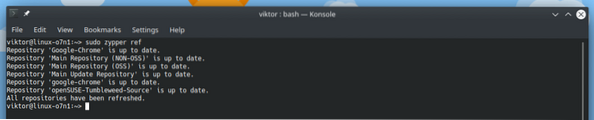
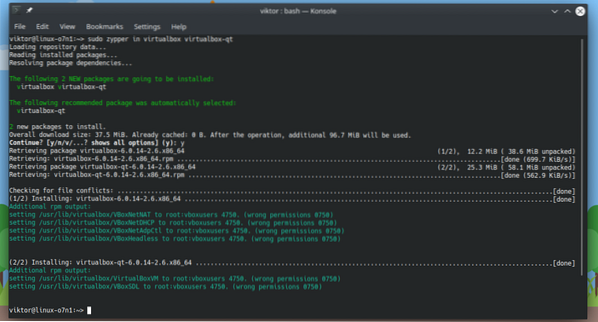
За коришћење ВиртуалБок-а, тренутни кориснички налог мора бити у групи „вбокусерс“. За ово ћемо узети помоћ ИаСТ-а. Покрените ИаСТ из менија.
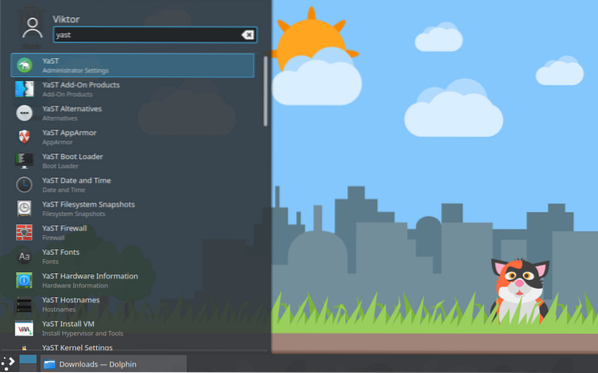
Унесите администраторску лозинку.

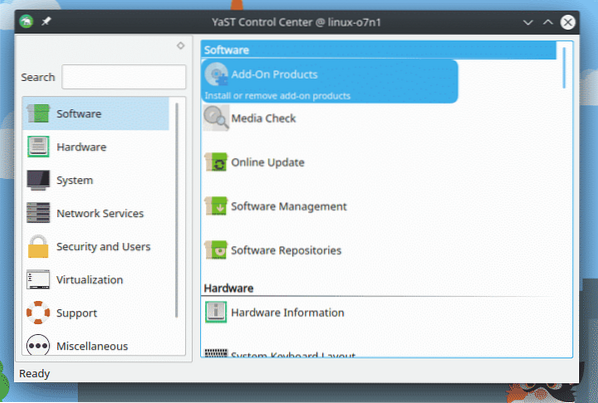
Из ИаСТ Цонтрол Центер-а идите на Сецурити анд Усерс >> Усер анд Гроуп Манагемент.
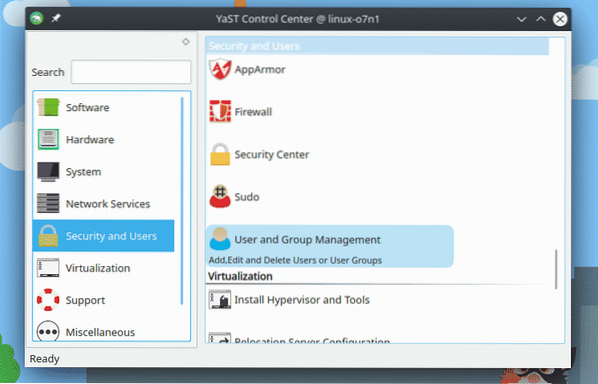
Изаберите свој кориснички налог са листе и кликните на „Уреди“.
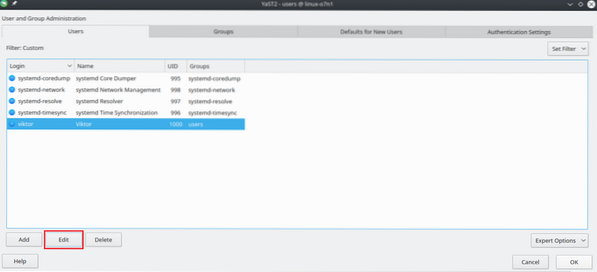
На картици „Детаљи“ означите групу „вбокусерс“ у одељку „Додатне групе“. Затим кликните на „ОК“.
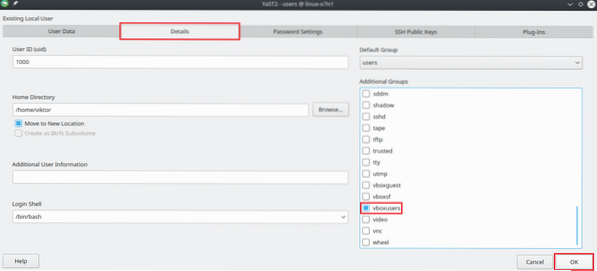
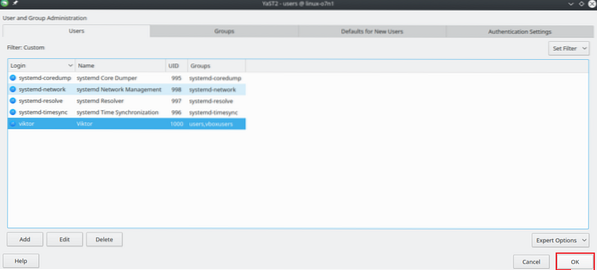
Да би промене ступиле на снагу, потребно је да се одјавите и пријавите.
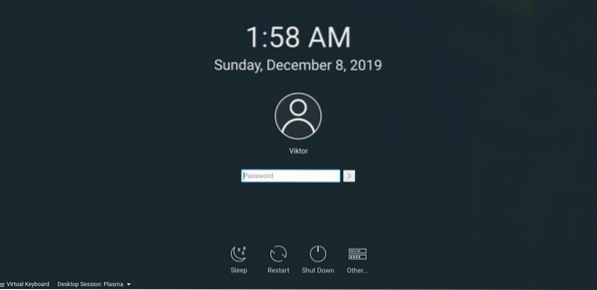
Да бисте откључали максималне функције ВиртуалБок-а, препоручује се и инсталирање пакета проширења ВиртуалБок. Набавите ВиртуалБок Ектенсион Пацк.
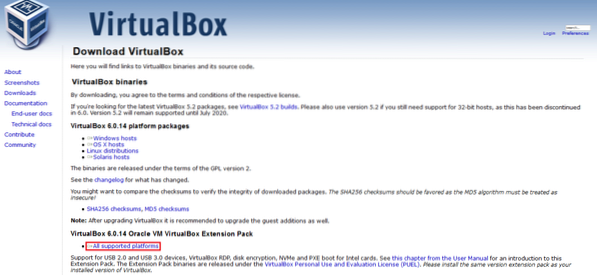
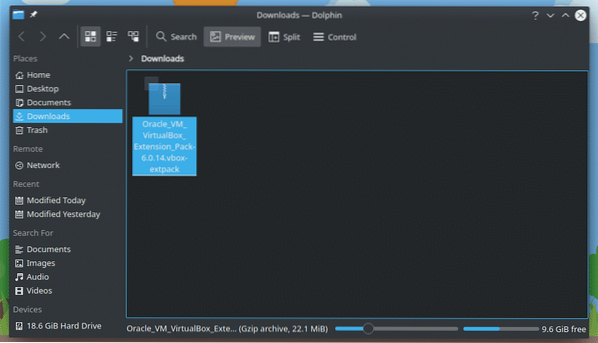
Покрени ВиртуалБок.
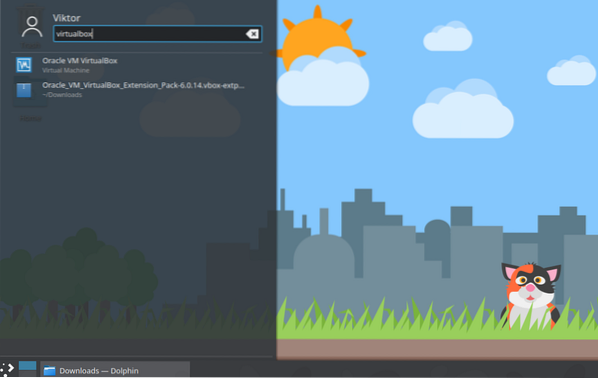
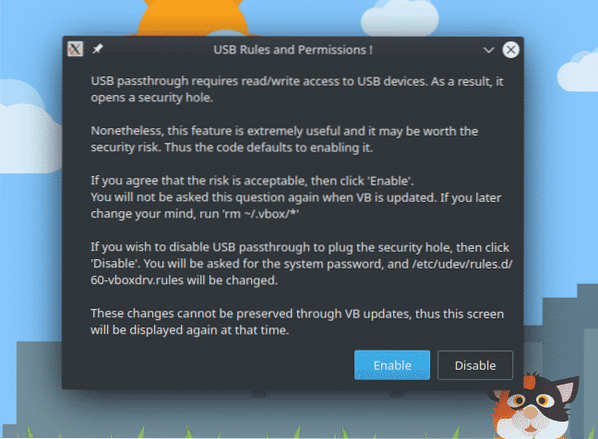
Прво ћете имати ово обавештење. Пажљиво га прочитајте и уверите се да ли желите да га омогућите или онемогућите.
Ово је главни прозор ВиртуалБок-а.
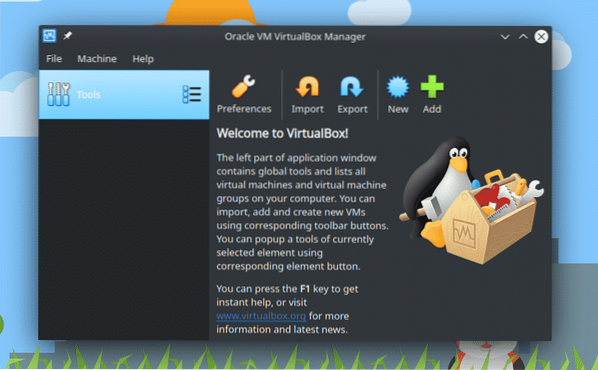
За инсталирање ВиртуалБок Ектенсион Пацк идите на Филе >> Преференцес.

На левој табли изаберите „Ектенсионс“. Кликните на икону „+“. Од вас ће бити затражено да одаберете локацију пакета додатака.
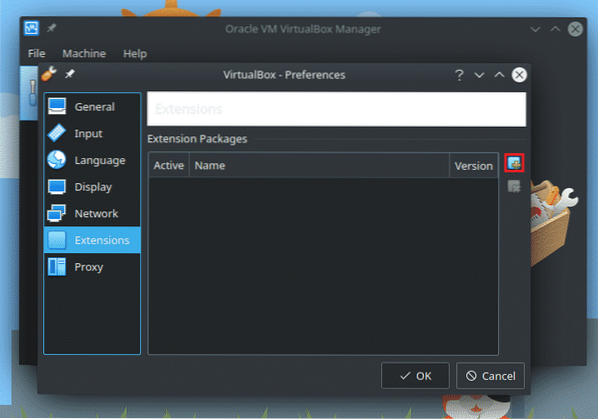
Када је изабрано, појавит ће се овај дијалошки оквир „Питање“ ВиртуалБок-а. Кликните на „Инсталирај“.
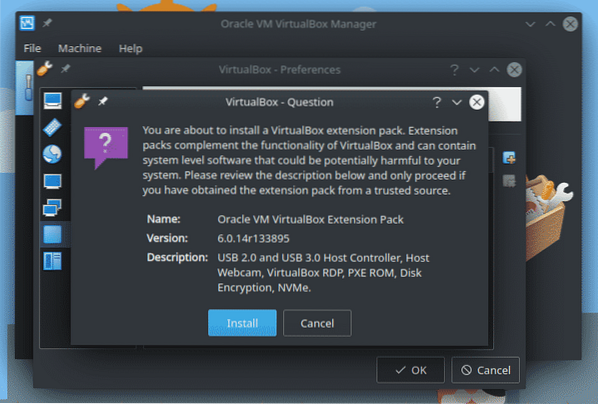
Од вас ће се затражити уговор о лиценцирању за ВиртуалБок Ектенсион Пацк. Померите се на дно да бисте се сложили са тим.
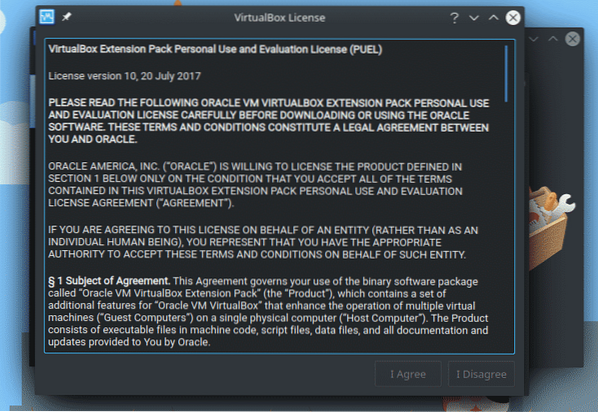
За акцију ће бити потребна дозвола „роот“.
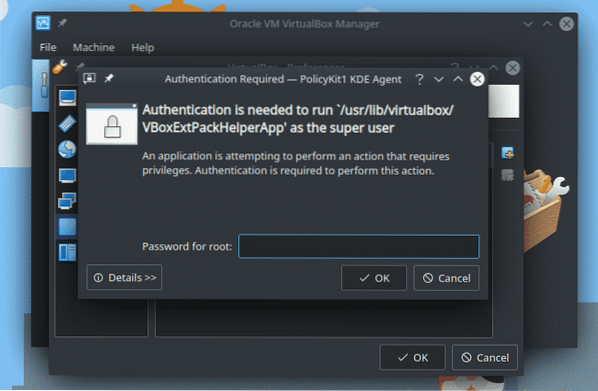
По завршетку инсталације искаче порука о успеху.
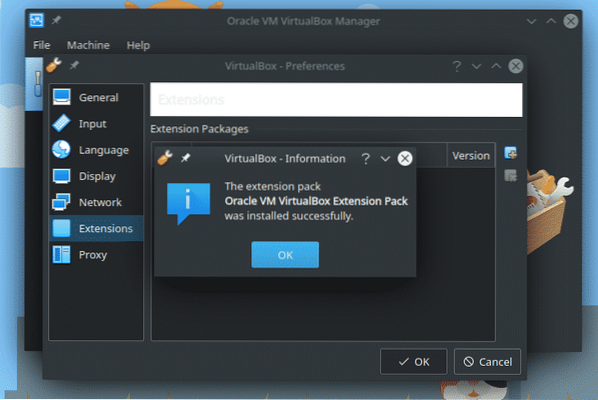
Пакет додатака ће бити додат на листу инсталираних додатака.
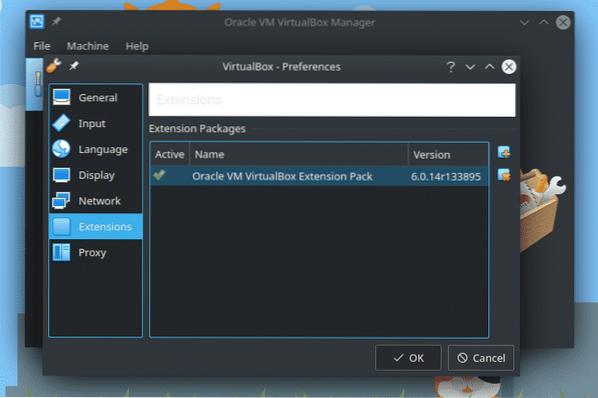
Терминологија ВиртуалБок
Ево неких уобичајених терминологија на које ћете наићи када се бавите ВиртуалБок-ом и виртуелизацијом уопште.
- Хост ОС: Под појмом „домаћин“ подразумевамо машину на којој је покренут ВиртуалБок. Према томе, израз „хост ОС“ односи се на оперативни систем који покреће машину. У случају ВиртуалБок-а, то може бити било који подржани ОС, на пример Виндовс, Линук и мацОС итд.
Занимљиво је да овде „домаћин“ може бити физички / виртуелни. - Гост ОС: Под појмом „гост“ овде подразумевамо машину која је виртуелизована. Дакле, „гостујући ОС“ означава ОС који је покренут на врху виртуелне машине. У теорији, било који ОС заснован на к86 радиће на ВиртуалБок-у без икаквих проблема. У пракси, међутим, неће сви радити исправно.
- Виртуелна машина (ВМ): Ово је виртуелизовани рачунар који ће се понашати као да је физичка машина. У овом случају користићемо ВиртуалБок за стварање ВМ-ова. Можете да конфигуришете сваки поједини аспект ВМ-а, на пример, меморију (РАМ), складиште, ЦПУ и умрежавање итд.
- Додаци за госте: То је посебан пакет управљачких програма и софтвера за гостујући ОС. Инсталирање додатака за госте нуди бољу интеграцију са ВиртуалБок-ом и откључава неке занимљиве функције.
Коришћење ВиртуалБок-а
Погледајмо како створити виртуелну машину користећи ВиртуалБок. У главном прозору кликните на „Ново“.
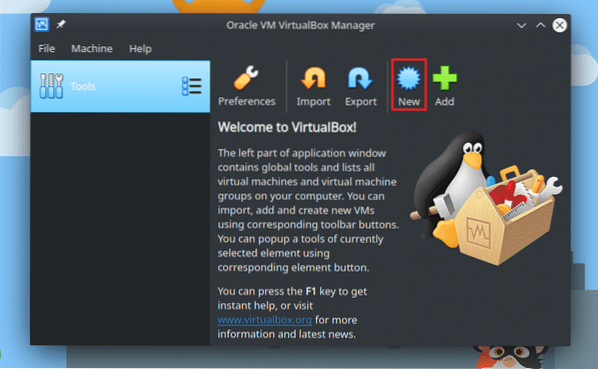
Први корак је давање виртуелне машине одговарајућем имену. Изаберите одговарајући тип ОС-а који ћете покретати на том виртуелном систему.
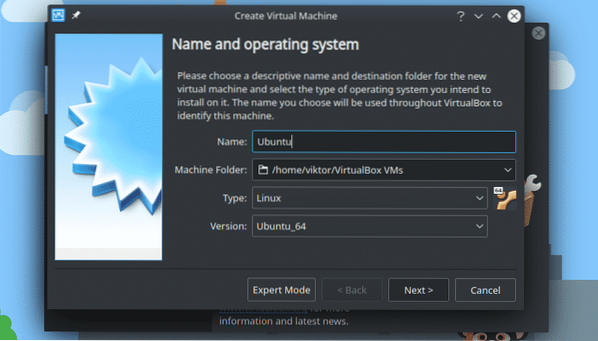
Затим одаберите одговарајућу количину РАМ-а коју виртуелна машина може користити. Ово може бити незгодно јер морате понудити довољно меморије гостујућем ОС-у, а истовремено одржавати довољно меморије да би ОС-ов домаћин могао правилно функционисати.
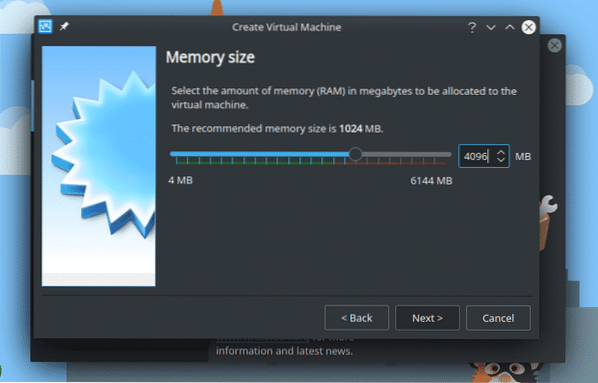
Време је да управљате виртуелном меморијом за виртуелну машину. Изаберите „Креирајте виртуелни чврсти диск одмах“.
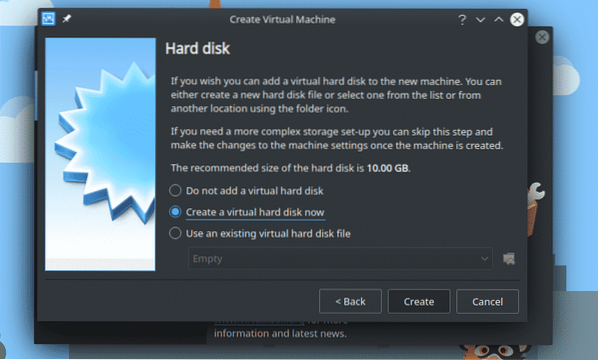
На располагању су 3 врсте датотека са чврстим диском. За ВиртуалБок препоручујем коришћење типа ВДИ (слика диска ВиртуалБок).
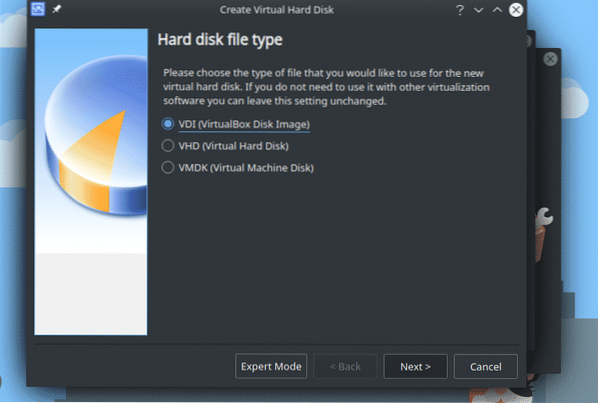
Од овог корака, „Динамички додељен“ значи да ће се виртуелни диск ширити постепено како се буде више учитавао. С друге стране, „Фиксна величина“ ће алоцирану количину алоцирати директно из вашег складишта.
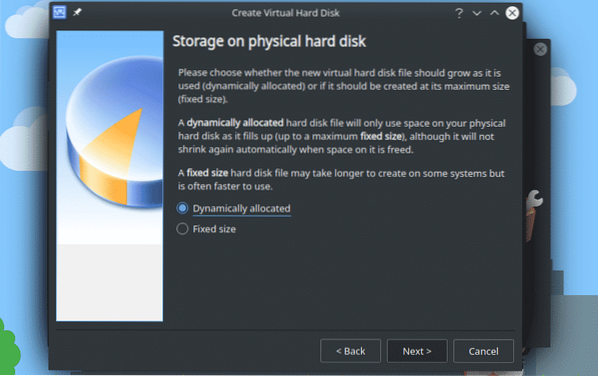
Изаберите где желите да доделите виртуелну меморију. Што се тиче величине меморије, требало би да буде довољно за покретање гостујућег ОС-а, а да притом не зачепите физичку меморију.
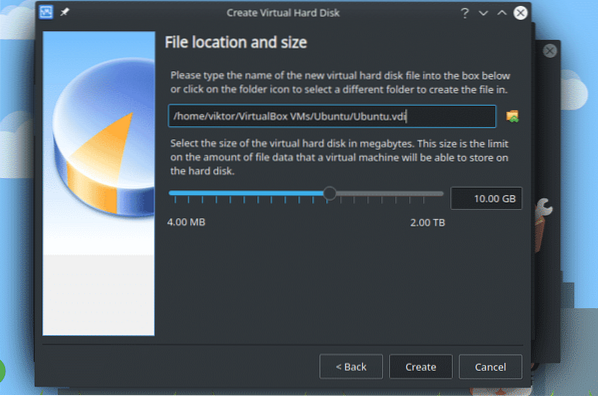
Воила! Виртуелна машина је спремна за рад! Ако желите да извршите даље прилагођавање, изаберите виртуелну машину, кликните десним тастером миша и изаберите „Сеттингс“.
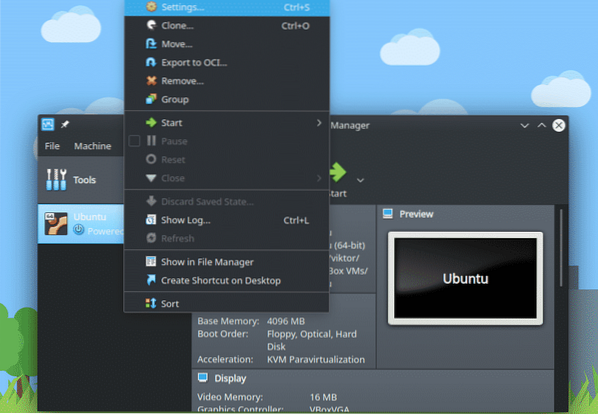
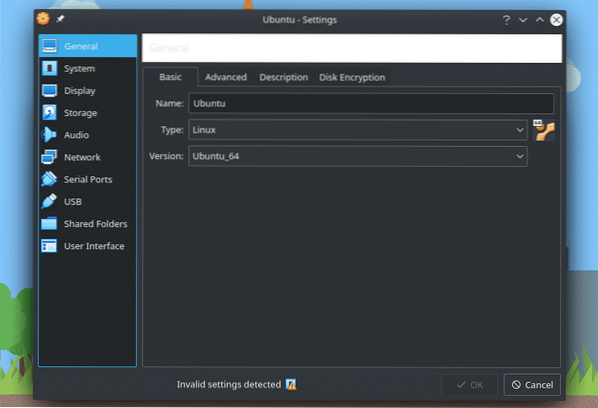
Последње мисли
ВиртуалБок је невероватно моћан, али супер поједностављен алат за виртуелизацију. Такође је невероватно опраштање. Слободно истражите свој пут око тога. Имамо пуно туторијала за ВиртуалБок.
Погледајте како инсталирати Дебиан, ЦентОС, ОпенСтацк и ФрееБСД на ВиртуалБок.
Уживати!
 Phenquestions
Phenquestions


